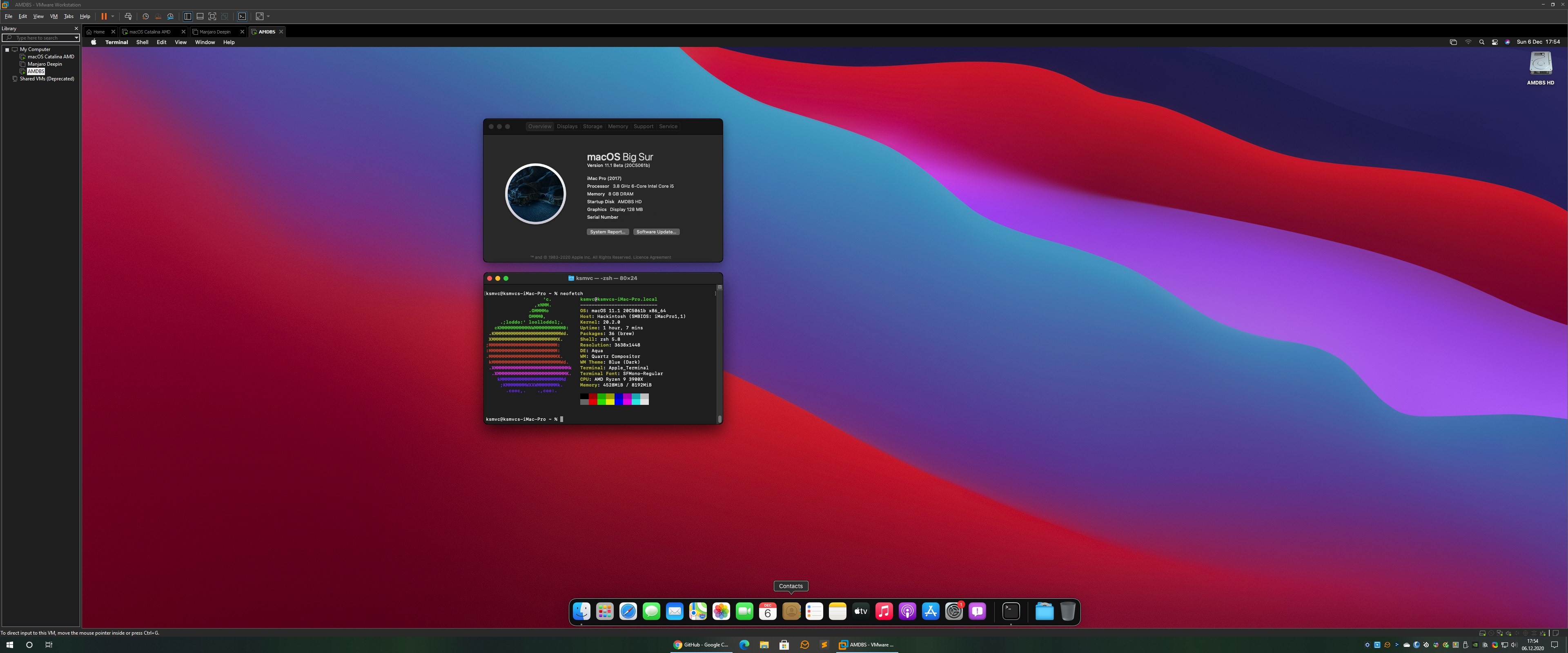- macOS 11.0 Big Sur VMware Image — файл VMDK для Windows
- Системные требования для запуска Big Sur на VMware
- Зачем использовать предустановленный образ Big Sur macOS 11.0
- Шаги по загрузке и использованию предустановленного образа VMware для macOS 11.0 Big Sur VMware
- Подробные шаги
- Дополнительная настройка и перекрестная проверка
- Заключение
- Mac os big sur vmware amd
- About
macOS 11.0 Big Sur VMware Image — файл VMDK для Windows
Установить последнюю версию macOS на компьютер с Windows всегда интересно. Хорошо то, что нам не нужно беспокоить существующую ОС хоста или изменять загрузчик, чтобы иметь другую ОС. Мы будем использовать технологию виртуализации, чтобы использовать существующее оборудование для размещения другой ОС. В этом посте я расскажу о предустановленном образе VMware последней версии macOS 11.0 Big Sur (который сейчас находится на стадии бета-тестирования) и о том, как использовать его на вашем компьютере с Windows.
Big Sur 11.0 — это значительный скачок по сравнению с их именной серией. Все их более ранние ОС, выпущенные еще в 2000 году, начинаются с серии 10.x, а с этим выпуском она переходит на 11.x. Что нового в этой версии, вы можете узнать на официальном сайте. Надеюсь, окончательная версия будет доступна для публики к концу 2020 года. А пока у нас есть возможность поиграть с бета-версиями. Поскольку бета-версии не всегда стабильны для установки на ваш физический компьютер Mac, всегда лучше попробовать виртуальную машину.
Пользовательский интерфейс претерпел огромные изменения, и вы будете впечатлены с первого взгляда. К счастью, при правильной работе инструментов VMware работа с графикой внутри виртуальной машины на этом образе на компьютере с Windows приятна.
Системные требования для запуска Big Sur на VMware
Этот предустановленный образ VMware создан с 4 ГБ ОЗУ, но у вас есть возможность настроить его перед включением. Если на вашем физическом компьютере достаточно аппаратных ресурсов, выделите его в соответствии со следующей конфигурацией.
- 4 ядра процессора
- 8 ГБ ОЗУ (минимум 4 ГБ)
- Храните файлы виртуальной машины на SSD-диске
- Рабочая станция VMware / проигрыватель VM
- Настольный компьютер или ноутбук с поддержкой VT
- Разблокировка VMware
Зачем использовать предустановленный образ Big Sur macOS 11.0
Установка macOS на оборудование сторонних производителей — непростая задача. У вас должен быть рабочий компьютер Mac, чтобы загрузить операционную систему из Apple App Store. После загрузки необходимо выполнить несколько сложных шагов, чтобы сделать эти файлы DMG Apple загрузочными на обычной платформе X86, включая VMware. Нам нужно создать загрузочный ISO-файл с компьютера Mac. Это может быть не для всех пользователей.
После этого в конфигурации виртуальной машины VMware необходимо выполнить дополнительные настройки и настройки, чтобы загрузить файл ISO в VMware для продолжения установки. После нескольких минут ожидания установки следует установить инструменты VMware.
В целом это длительная процедура. Более чем трудоемкая работа, она может быть недоступна для всех, если у вас нет физического компьютера Apple или уже работающей виртуальной машины MacOS.
Чтобы решить все эти проблемы и сэкономить время, вы можете просто использовать предустановленный образ для загрузки, импорта в VMware Workstation или Player и использовать его на своем компьютере с Windows.
Шаги по загрузке и использованию предустановленного образа VMware для macOS 11.0 Big Sur VMware
Вот краткое описание шагов, которые мы будем делать, чтобы установить macOS 11.0 Big Sur в ОС Windows с помощью предварительно установленного файла VMware VMDK.
- Загрузите предустановленный образ VMware Sysprobs и извлеките его.
- Обновляйте свою рабочую станцию или проигрыватель VMware.
- Разблокируйте VMware
- Импортируйте файл VMware VMX из извлеченного места и используйте виртуальную машину macOS 11.0. Наслаждаться!
Подробные шаги
1) Загрузите предустановленный образ VMware ниже. Это торрент-файл, правильно созданный мной. Пожалуйста, подождите некоторое время после загрузки. Это около 17 ГБ в формате 7z.
Этот файл содержит файл диска Big Sur VMDK и файл конфигурации.
2) Извлеките предустановленный образ с помощью 7-Zip или Win RAR. На выходе будет около 23 ГБ. Эта виртуальная машина настроена на 100 ГБ дискового пространства. Итак, убедитесь, что у вас достаточно свободного места в том месте, где вы распаковываете.
3) Убедитесь, что у вас установлена последняя версия рабочей станции или плеера VMware.
4) Разблокируйте рабочую станцию VMware для поддержки macOS в качестве гостевой ОС.
Это очень важный шаг. Apple не поддерживает виртуализацию своей ОС на оборудовании стороннего производителя (но это можно сделать на устройствах Apple). С помощью этого средства разблокировки мы заставляем рабочую станцию VMware поддерживать виртуальную машину macOS.
Загрузите последнюю версию Unlocker со страницы разработчика здесь.
Прочтите наше руководство о том, как использовать средство разблокировки VMware в Windows 10.
После успешной разблокировки при попытке создать новую виртуальную машину вам будет предоставлен следующий вариант. Это только для подтверждения. В этом случае не создавайте новую виртуальную машину.
5) Теперь откройте файл VMX из извлеченного места. Это откроет настройки виртуальной машины.
6) Здесь вы можете настроить параметры оборудования в зависимости от мощности вашего физического компьютера. Если вы можете назначить больше ядер процессора и ОЗУ, это значительно повысит производительность виртуальной машины. Я доволен своим 4 ГБ и 4-ядерным процессором.
7) Мощность ВМ сейчас.
Вы можете получить сообщение ниже, поскольку эта виртуальная машина создана из другого местоположения компьютера. Нажмите на опцию «Я скопировал».
8) Виртуальная машина MacOS 11.0 Big Sur запросит пароль для входа в систему. У этого предустановленного образа имя учетной записи «Sysprobs» и пароль «sysprobs123».
9) Вы должны без проблем приземлиться на рабочий стол.
10) Я настоятельно рекомендую сделать снимок, прежде чем переходить к каким-либо дополнительным действиям.
Эта сборка ОС устанавливается из ванильного ядра на новую виртуальную машину. Он не обновляется и не перезаписывается из других более старых операционных систем. Следовательно, его можно обновить до будущих выпусков из App Store без каких-либо изменений или настроек.
Дополнительная настройка и перекрестная проверка
Мало что можно настроить, чтобы сделать эту виртуальную машину полезной.
a) Network
Сеть заработала из коробки. По умолчанию он был настроен в режиме NAT. Если у вас есть доступ в Интернет на главном компьютере, виртуальная машина будет подключаться к гостевой виртуальной машине.
б) Общая папка VMware между Big Sur и Windows 10
Если вам нужно передать данные между виртуальной машиной macOS 11 Big Sur и хостом Windows 10, настройка общей папки VMware — идеальный способ. Вместо создания общих сетевых ресурсов или включения совместного использования буфера обмена этот метод может быть легко реализован для эффективной передачи данных.
- Убедитесь, что на гостевой виртуальной машине macOS установлены новейшие инструменты VMware.
- Определите (или создайте) папку на главном компьютере (Windows 10), которую вы хотите предоставить в Big Sur macOS.
- Перейдите в настройки виртуальной машины и включите Общие папки в разделе «Параметры». Выберите вариант «Всегда включен».
- Перезагрузите виртуальную машину, чтобы изменения вступили в силу. Или вы можете завершить предыдущие настройки, когда виртуальная машина выключена.
- Это должно смонтировать и показать дополнительный общий диск в разделе «Компьютер» в macOS.
- Если вы не включили доступ «только для чтения» при настройке этой общей папки, вы должны иметь возможность читать и вводить текст в общей папке Windows 10, которая работает через функцию общей папки VMware.
Заключение
Я надеюсь, что это руководство и предустановленный образ VMware для macOS 11.0 Big Sur будут полезны для тестирования и экспериментов с новейшей ОС от Apple.
Этот метод предназначен только для тестирования и обучения. Хотя производительность виртуальной машины не так уж плоха на компьютере с Windows 10 в качестве гостевой виртуальной машины, настоятельно рекомендуется использовать оборудование Apple для их ОС, чтобы получить максимальные преимущества.
Поскольку Big Sur в настоящее время находится в стадии бета-тестирования, я буду обновлять этот пост и файл VMDK, как только будет доступна окончательная общедоступная версия. Но, как я упоминал ранее, эту сборку можно обновить до любого выпуска от Apple. Следовательно, вы можете бесплатно обновиться до последней бета-версии или финальной версии после создания снимка.
Если вы считаете этот пост полезным, поделитесь и оставьте свои комментарии о проблемах и заметках об успехе, с которыми вы столкнулись при установке, а также о производительности этой виртуальной машины на вашем оборудовании Windows.
Источник
Mac os big sur vmware amd
OpenCore 0.6.9 — VMware Workstation 16 — AMD Ryzen
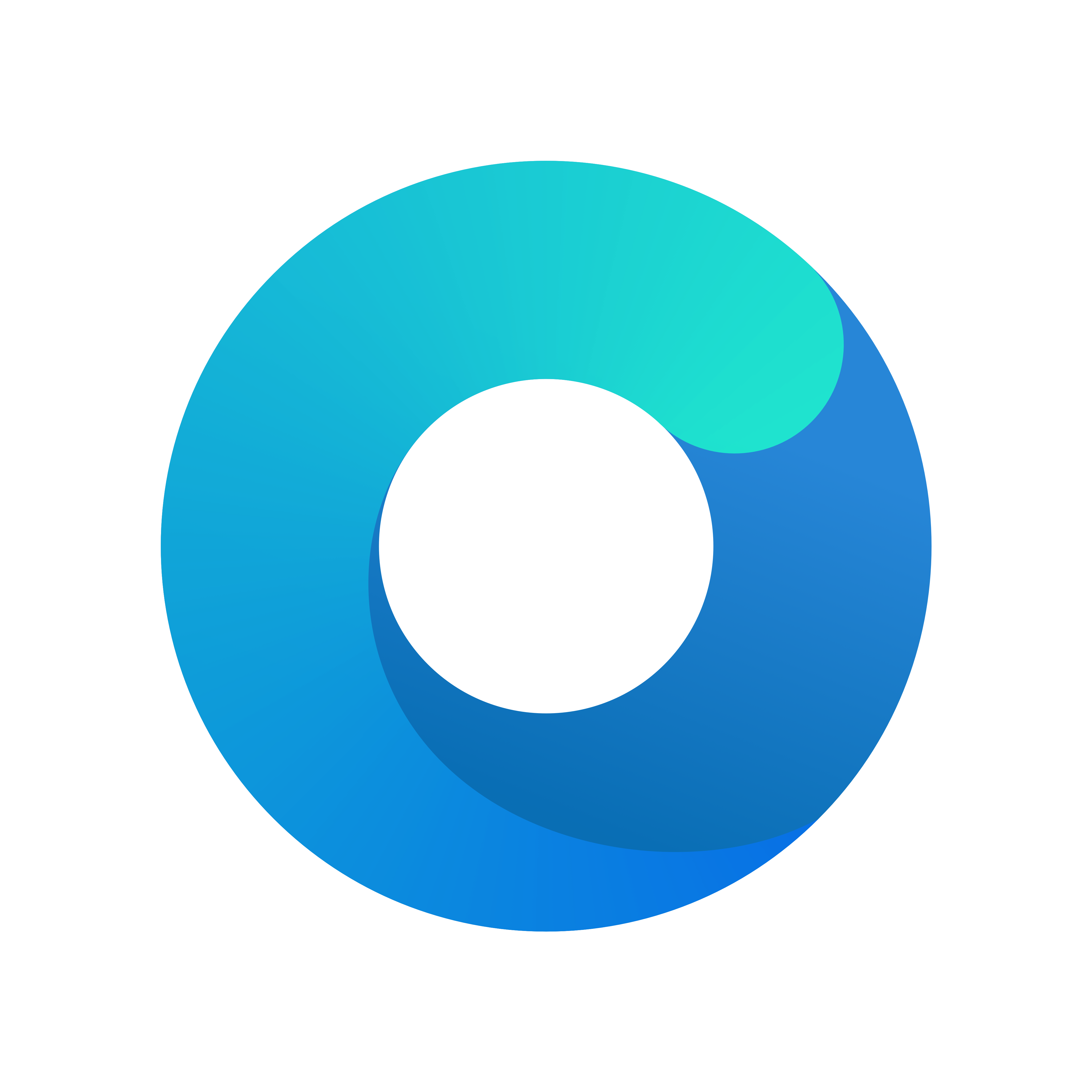
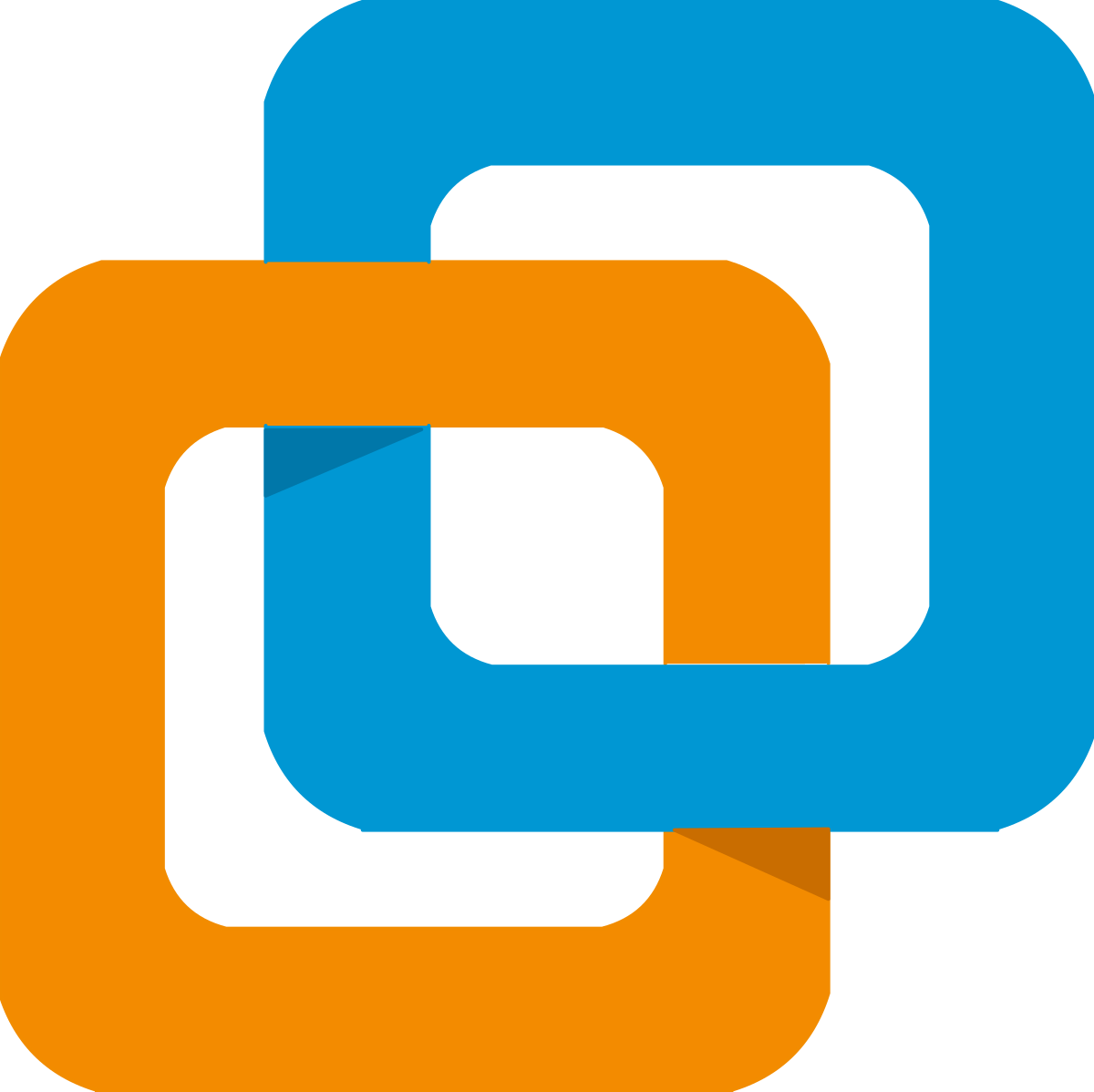
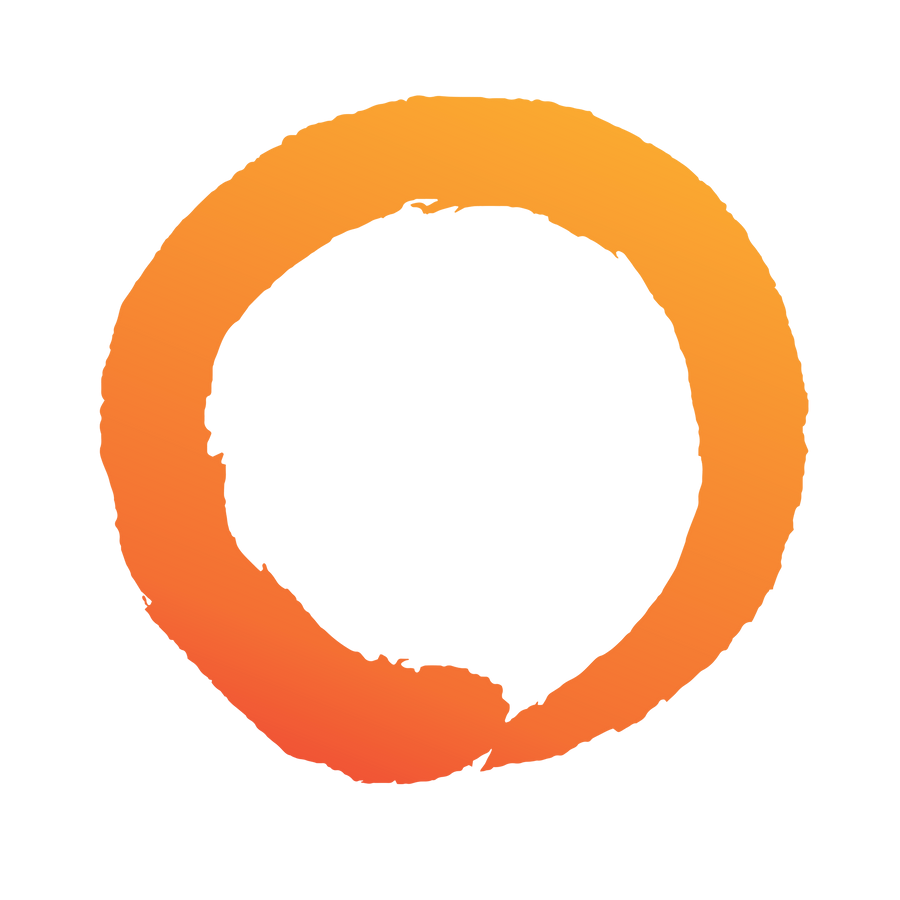
Install macOS Big Sur on Ryzen with VMware Workstation and OpenCore
The VM is succesfully installed and tested on 2 different cpus/systems:
- Ryzen 9 3900X -> VM has 6 core CPU and 12GB RAM
- Ryzen 5 PRO 4650U -> 4 core CPU and 8GB RAM
- Real Mac or a VM with macOS
- Pre-build VMDK for the #Method 1
- USB 16GB for the #Method 2
- VMware Workstation 16 (Player and Workstation 15 should also work)
- Unlocker for VMware ->unlocker
Download the pre-build VMDK for the installer of macOS Big Sur from here:
- Big Sur 11.3.1 — OC 0.6.9
- Alternative link — 11.3.1
- OLD — Alternative link — 11.2.2
- OLD — Alternative link — 11.1
- Close VMware Workstation
- Download the Unlocker and run win-install.cmd as Admin
- Open VMware Workstation and create a new VM
- I will install the operating system later
- Select Apple Mac OS X -> macOS 11.1
- Choose a name for the Virtual Machine
- I created a disk size of 200GB (reccomended is 80GB)
- VM created
- After that modify the VM and attach the downloaded VMDK (macOS Installer)
- In the VM settings, select the Hard Disk (es. 200GB) -> Advanced -> Virtual Device Node and put it after the VMDK installer | ex. If the installer is SATA 0:2 put the Hard Disk as SATA 0:3)
- Now start the VM, install macOS and continue with the Post-installation 🙂
First of all you need to prepare the USB that we will use to install macOS on VMware
- Download macOS Big Sur from the App Store.
- Plug in an empty USB drive.
- Run one of the below commands in your Terminal to prepare the bootable macOS USB.
You can use this tool: MountEFI
- Just copy the EFI folder into the EFI partition that you have mounted
Close VMware Workstation
Download the Unlocker and run win-install.cmd as Admin
Open VMware Workstation and create a new VM
- I will install the operating system later
- Select Apple Mac OS X -> macOS 11.1
- Choose a name for the Virtual Machine
- I created a disk size of 200GB (reccomended is 80GB)
- Finish
- Start the VM and select No
- Insert the USB into the PC and connect it to the VM
- On the VM «bios» select Reset the system
- After the reboot you will see that the VM is booting into the OpenCore menu
- Select Install macOS Big Sur (external) | or Beta if you are installing macOS 11.1
After that is a «normal» installation of a macOS with OpenCore, you need to create a new partition and install macOS
NOTE: The installation require a lot of reboot so don’t panic 🙂
After the complete installation of macOS there are some changes to do:
EFI FOLDER
- Download the EFI folder from the releases page
- Copy the folder of the USB into the EFI partition of the VM
- Download the MountEFI software and mount the partition of the USB and the macOS Disk
- Replace the content of the macOS disk with the USB EFI content
After that eject the USB and shutdown the VM.
OpenCore entry into the VM BIOS
Select the VM and near the Power button select Power On to Firmware from the dropdown list
- Select Enter setup
- Configure boot options
- Delete boot option -> remove OpenCore (this is the OpenCore from the USB or VMDK installer)
- Add boot option -> search for EFI, [PciRoot. and select it
- Select -> ->BOOTx64.efi
- Input the description -> insert something like OpenCore AMD or just Opencore
- Commit changes and exit
- Select Configure boot options
- Change boot order -> set the OpenCore entry at first position, then Commit changes and exit
- Exit the Boot Maintenance Manager
- Select OpenCore and boot to macOS
VMware Tools
Now if you want you can install the VMware Tools to resize correctly the VM and to enable the drag&drop from the VM to the host and viceversa
- The VMware tools are inside the Unlocker folder under tools -> darwin.iso
Generate new SMBIOS info with OpenCore Configurator or something else 🙂
AUDIO
- If exists AppleALC.kext in your EFI folder delete it.
- Download and install VoodooHDA OC from: VoodooHDA OC
- Reboot the system
- Select SPDIF-out from the audio outputs
- AlGrey for creating the patches.
- XLNC for maintaining patches to various macOS versions.
- Sinetek, Andy Vandijck, spakk, Bronya, Tora Chi Yo, Shaneee and many others for sharing their AMD/XNU kernel knowledge
About
Install macOS Big Sur on Ryzen with VMware Workstation and OpenCore
Источник